エクセルはデータ解析・管理を行うツールとして非常に機能が高く、上手く使いこなせると業務を大幅に効率化できるため、その扱いに慣れておくといいです。
ただ機能が充実しているあまり初心者にとっては処理方法がよくわからないことも多いといえます。例えばエクセルにて回帰直線(近似直線)の傾きや切片を求めるにはどう処理すればいいのか理解していますか。
ここではエクセルでの傾きや切片の求め方や2点を通る直線の式の計算方法について解説していきます。
なお、動画版として以下でも解説していますので、併せてチェックしてみてくださいね♪
エクセルでの傾きや切片の求め方(計算方法)【回帰直線(近似直線ん)】
それでは以下のサンプルデータを用いてエクセルでのプロットの回帰直線(近似直線)の傾きや切片の計算方法について確認していきます。
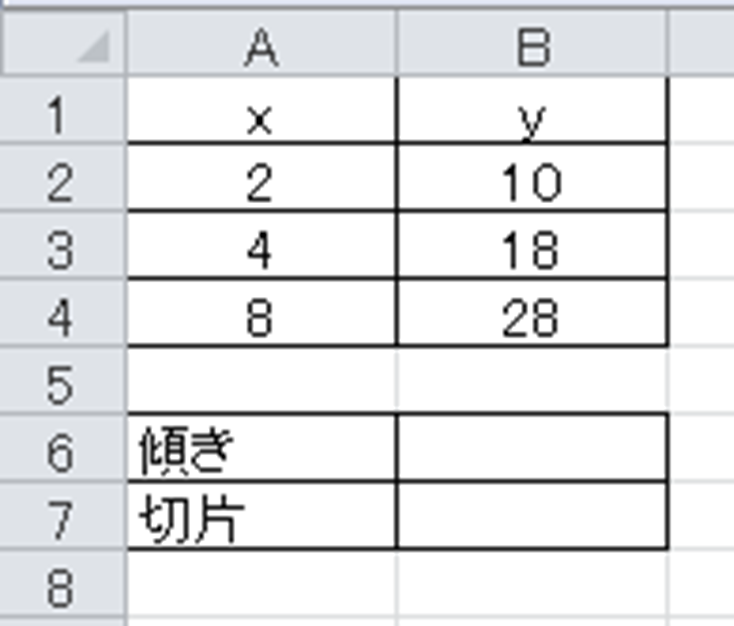
これらのデータをグラフにプロットしその近似直線(回帰直線)を作成した場合の「傾きと切片」を計算させていきます。
この時
・傾きはSLOPE関数
・切片はINTERCEPT関数
を使うといいです。
近似直線の傾きの求め方としては、出力させたいセルに=SLOPE(yの範囲,xの範囲)と入れるだけでいいです。y、xという順番であることに注意しましょう。
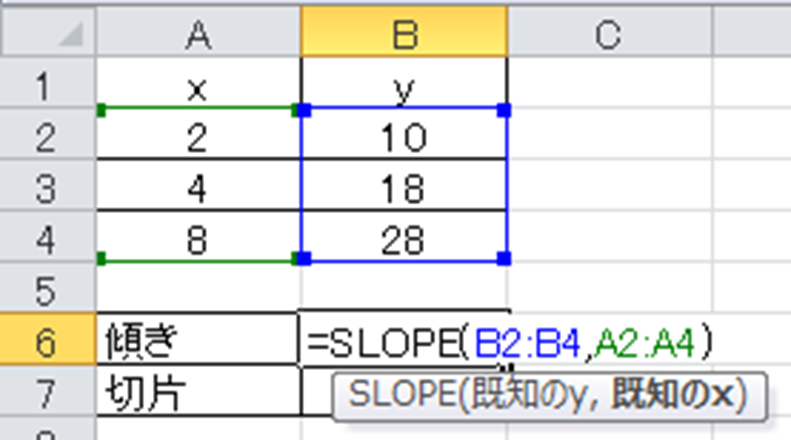
ENTERにて計算を確定させていきます。
続いて上のデータの回帰直線(近似直線)の切片も求めていきます。この場合はINTERCEPT関数を活用するとよく、具体的には=INTERCEPT(yの範囲,xの範囲)と入力するといいです。
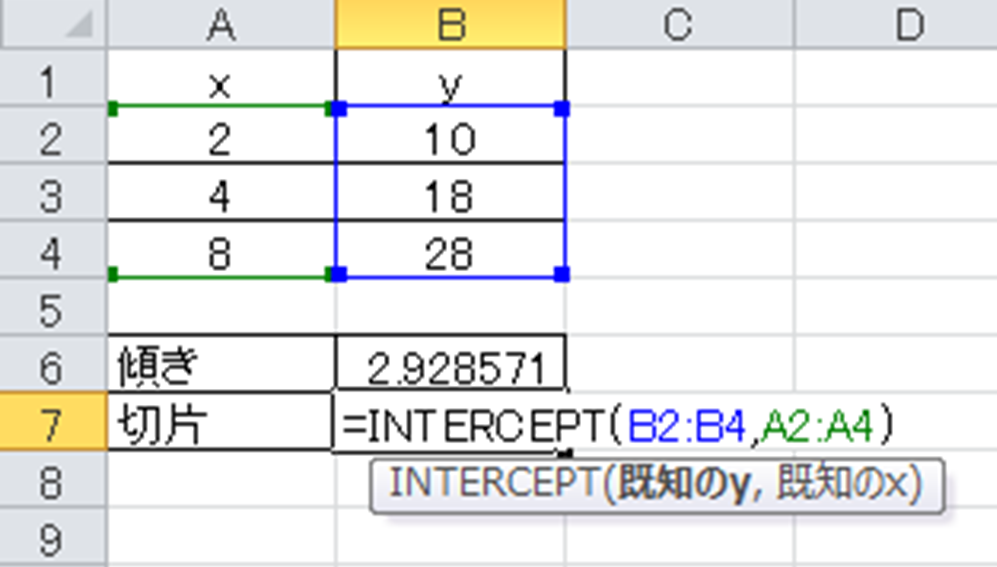
こちらも同様にyの範囲、xの範囲という順番に注意しましょう。
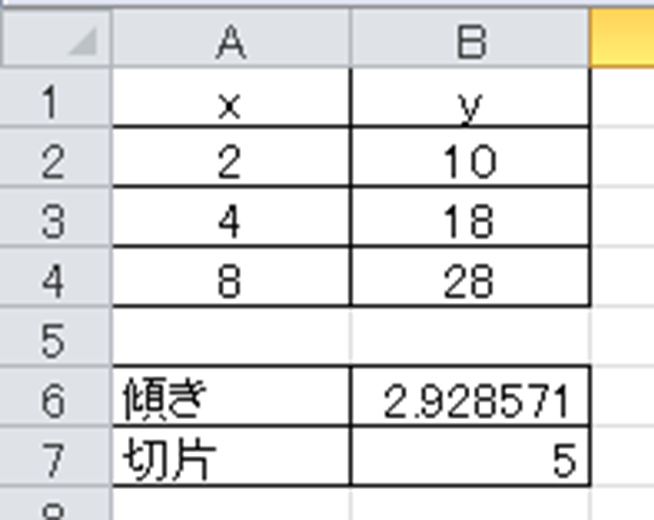
よって、上のデータにおける近似直線はy=2.983x+5 と求めることができるのです。
なおこれらの数値はあくまで線形近似(直線近似)できる場合の数値であることを理解しておきましょう(他の近似方法が該当する場合は適用できません)。
エクセルでの2点を通る直線の傾きと切片の計算方法は?
同様にエクセルにて2点間を通る直線(傾きと切片)の求め方についても確認していきます。
2点を通る直線の傾きと切片であっても上と同じ手順で対処すればいいです。つまり2点を通る直線の場合の傾きは=SLOPE(yの範囲,xの範囲)と入れることで計算できます。
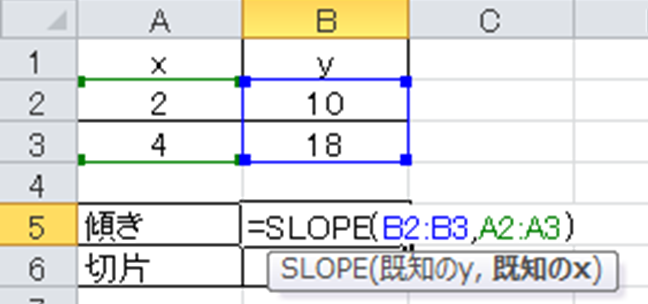
同様に2点を通る直線の切片は=INTERCEPT(yの範囲,xの範囲)で求めることができるわけです。
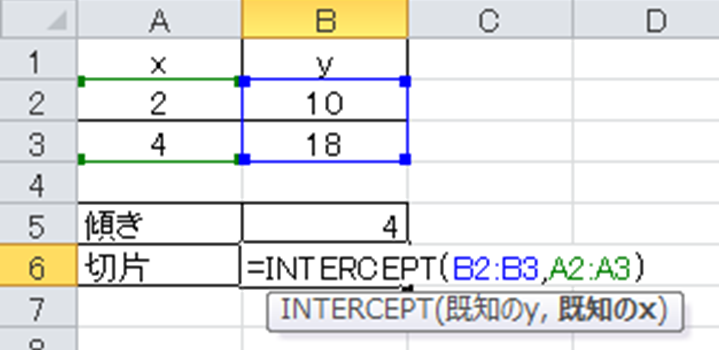
このようにして2点を通る直線の式(切片と傾き)を求めることができるのです。
使用できる場面が多いため、よく理解しておきましょう。
まとめ エクセルでの2点を通る直線の式(傾き、切片)の求め方は?【SLOPE関数と回帰直線(近似直線)】
ここではエクセルでの傾きや切片の求め方や2点を通る直線の式の計算方法について確認しました。
傾きはSLOPE関数、切片はINTERCEPT関数によって求められることを覚えておくといいです。
エクセルでさまざまな処理になれ、日々の業務を効率化させていきましょう。
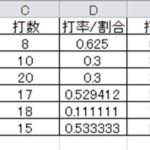

コメント